За потреби можна скопіювати дані аркуша, діаграми або об'єкти та вставити їх як статичне зображення будь-де на аркуш або діаграмі. Ви також можете вставити дані, скопійовані з іншої програми, і вставити їх як зображення в microsoft Office Excel.
Копіювання даних як зображення в Excel
-
Виділіть клітинки або клацніть діаграму чи об'єкт, який потрібно скопіювати як зображення.
-
На вкладці Основне в групі Буфер обміну клацніть стрілку поруч із кнопкою Копіювати, а потім виберіть команду Копіювати як рисунок.
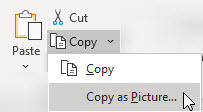
-
У діалоговому вікні Копіювання рисунка виконайте такі дії:
-
У розділі Оформлення виберіть потрібний параметр.
-
У розділі Формат виберіть потрібний параметр.
Поради.:
-
Щоб покращити якість зображення, переконайтеся, що вибрано параметри Як показано на екрані та Зображення . Однак, щоб зберегти якість зображення, елементи, які ви копіюєте за допомогою параметрів Як показано на екрані та Зображення , завжди вставляються на 100% від їх початкового розміру. Наприклад, якщо масштабувати аркуш на рівні 75%, скопійований елемент із цього аркуша може виявитися більшим, оскільки його вставлено в фактичний розмір.
-
Якщо ви вибрали діапазон клітинок, але не хочете, щоб лінії сітки відображалися під час вставлення, спочатку перейдіть до подання > Показати > зніміть прапорець Лінії сітки .
-
-
Натисніть кнопку OK.
-
На аркуші або іншому документі клацніть місце, де потрібно вставити зображення.
-
На вкладці Основне в групі Буфер обміну натисніть кнопку Вставити або натисніть клавіші Ctrl+V.
За потреби ви можете змінити це зображення. Докладні відомості див. в розділі Формат зображень у статті Вставлення зображень.
Копіювання даних з іншої програми та вставлення їх як зображення в Excel
-
В іншій програмі, наприклад Word, скористайтеся командою Копіювати цієї програми, щоб скопіювати дані, які потрібно вставити як зображення, у програмі Excel.
-
У програмі Excel клацніть будь-де на аркуші або діаграмі, де потрібно вставити скопійовані дані як зображення.
-
На вкладці Основне в групі Буфер обміну клацніть стрілку під кнопкою Вставити та виберіть пункт Спеціальне вставлення.
-
У діалоговому вікні Спеціальне вставлення виберіть пункт Вставити як рисунок або Вставити рисунок як посилання залежно від того, як потрібно вставити зображення, а потім у розділі Як виберіть рисунок (розширений метафайл)і натисніть кнопку OK.
-
На вкладці Формат внесіть потрібні зміни.
За потреби ви можете змінити це зображення. Докладні відомості див. в розділі Формат зображень у статті Вставлення зображень.
Потрібна додаткова довідка?
Ви завжди можете поставити запитання експерту в спільноті Tech у розділі Excel чи отримати підтримку в спільнотах.










